Ejecute una versión portátil de Windows desde una unidad USB
Microsoft Windows 8 Vindovs 7 / / March 18, 2020
¿Le gustaría tener una versión de Windows que pueda llevar en su bolsillo y usar en cualquier lugar? Aquí se explica cómo hacer una unidad USB con Windows 8.
 ¿No sería genial tener una versión de Windows que pueda llevar en su bolsillo y usar en cualquier lugar? Bueno, es posible y no necesita gastar dinero extra ni tener una versión Enterprise de Windows. Aquí te explicamos cómo hacerlo.
¿No sería genial tener una versión de Windows que pueda llevar en su bolsillo y usar en cualquier lugar? Bueno, es posible y no necesita gastar dinero extra ni tener una versión Enterprise de Windows. Aquí te explicamos cómo hacerlo.
Nota: También puede usar WinToUSB para crear una versión de arranque de Windows 7, Vista previa técnica de Windows 10y Servidor 2008 R2 o 2012 R2. Para obtener mejores resultados, recomiendo usar Windows 8, ya que es más amigable para ser portátil que Windows 7. También tenga en cuenta que esto es bastante diferente de instalar Windows desde una unidad flash.
Windows 8 Enterprise Edition tiene una característica llamada Windows To Go eso le permite instalar una versión portátil de Windows en una unidad flash certificada. Sin embargo, la mayoría de nosotros no ejecutamos la versión Enterprise de Windows, y mucho menos podemos encontrar una unidad flash "certificada por Windows".
Esto es lo que necesitarás
- Una imagen ISO de Windows 7 o superior
- Unidad flash USB 2.0 o 3.0 de 32 GB: USB 3.0 funcionará más rápido y también puede usar un disco duro externo USB para una experiencia más rápida a través de 2.0.
- WinToUSB (Gratis)
Crear una versión portátil de Windows 8
Comience instalando WinToUSB y siga el asistente de instalación y acepte la configuración predeterminada. Ahi esta NO barra de herramientas extraña u otro tipo de crapware que el instalador intenta infiltrar en su computadora.
Luego, inicie WinToUSB y lo primero que hará es pedirle que encuentre su versión ISO (o DVD) de Windows. Luego seleccione la versión del sistema operativo que desea usar.
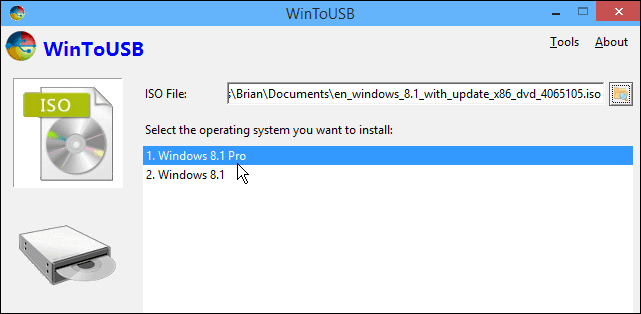
Luego deberá formatear su unidad, allí puede seleccionar el predeterminado que es el esquema de partición MBR y hacer clic en Aceptar.
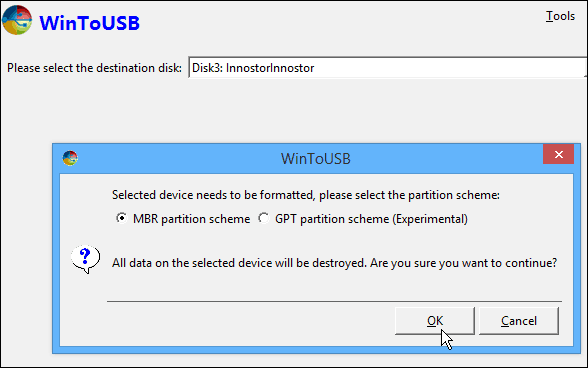
A continuación, seleccione su unidad y seleccione el sistema y la partición de arranque. En la mayoría de los casos, en una unidad recién no particionada, puede elegir el valor predeterminado como se muestra en la siguiente captura de pantalla.
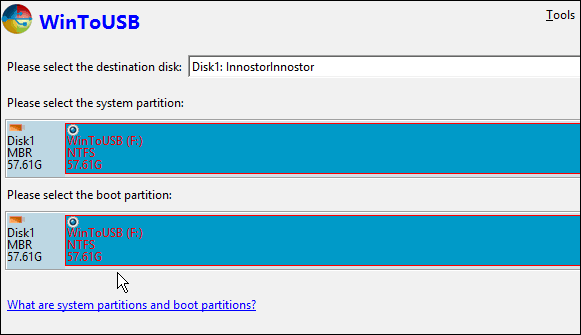
Ahora obtenga su juego móvil favorito en su teléfono inteligente porque la instalación llevará al menos una hora, pero el kilometraje de cada persona variará dependiendo de la velocidad de su hardware.
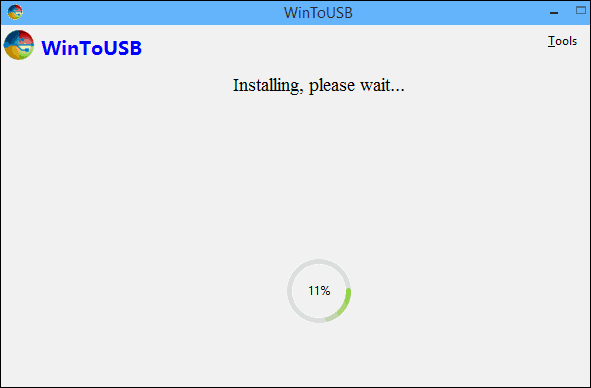
¡Eso es todo al respecto! Ahora puede tomar su unidad flash USB o disco duro y ejecutar la instalación portátil en la computadora que desee.
Para hacerlo, deberá enchufar la unidad, reiniciar la computadora que está utilizando e iniciar la unidad USB. La primera vez que se ejecute, instalará controladores y tomará un poco de tiempo para arrancar, y luego lo configurará como lo haría con una nueva instalación de Windows 8.x.
Pruébalo y cuéntanos cómo te funciona en los comentarios a continuación.
